Fout 0x89231022, je hebt Xbox Live Gold nodig
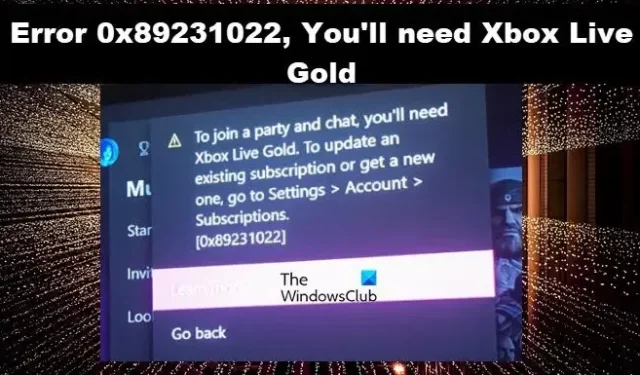
Wanneer ze proberen in te loggen op hun Xbox-console, krijgen sommige gebruikers de fout 0x89231022 . Een blik op de foutmelding geeft al aan dat dit het gevolg is van het verlopen van uw Xbox Live-abonnement . Volgens de klachten kunnen zelfs gebruikers met abonnementen echter niet inloggen. In dit artikel gaan we het hebben over alle mogelijke redenen en oplossingen die u kunnen helpen bij het oplossen van fout 0x89231022 in Xbox Live.
Om deel te nemen aan een party en te chatten, heb je Xbox Live Gold nodig. Ga naar Instellingen > Account > Abonnementen om een bestaand abonnement bij te werken of een nieuw abonnement te nemen.
[0x89231022]
Waarom zegt mijn Xbox dat ik geen goud heb terwijl ik dat wel heb?
Xbox zal zeggen dat je geen gouden lidmaatschap hebt als je profiel beschadigd raakt. Een beschadigd profiel is niet iets om bang voor te zijn; we moeten uw profiel verwijderen en opnieuw toevoegen. Er zijn echter enkele andere netwerkproblemen die dit probleem kunnen veroorzaken. In dit artikel gaan we ze allemaal bespreken.
Fix Error 0x89231022, je hebt Xbox Live Gold nodig
Als je fout 0x89231022 ontvangt, die zegt ‘Je hebt Xbox Live Gold nodig’, voer dan de onderstaande oplossingen uit:
- Controleer de status van de Xbox Live Server
- Update Xbox Live Gold en Update het Game Pass-abonnement
- Ethernet-verbinding gebruiken
- Zet de console uit en weer aan
- Voeg het Xbox-profiel opnieuw toe
- Verwijder het alternatieve MAC-adres
Laten we deze show op de weg krijgen.
1] Controleer de status van de Xbox Live Server
Volgens de rapporten van sommige gebruikers flitste eerder Error 0x89231022 op hun schermen vanwege een probleem met Xbox Live-subcomponenten. We kunnen de fout echter ook zien als de Xbox Live-server in onderhoud is of als er een serverstoring is. In dat geval kunnen we naar support.xbox.com gaan om de status van de server te controleren, en als het goed werkt, gaan we verder met de volgende oplossing. Voor het geval de server uitvalt; we kunnen niets anders doen dan wachten tot het probleem is opgelost.
2] Update Xbox Live Gold-abonnement
Het hebben van startproblemen en het tegenkomen van foutcodes kan ook optreden als het Xbox Live-abonnement verouderd is. Daarom raden we aan om te controleren of het is bijgewerkt of niet. Om hetzelfde te doen, klikt u op de Xbox-knop en opent u het gidsmenu. Klik op het tabblad Systeem op Instellingen. Navigeer naar het tabblad Account en selecteer aan de rechterkant Abonnement. Als het nu niet is bijgewerkt, doe het dan meteen.
3] Zet de console en het apparaat uit en weer aan
4] Gebruik een ethernetkabel
Een andere reden voor het optreden van dergelijke soorten fouten is wanneer het internet niet stabiel is en abrupt de verbinding verbreekt en weer verbinding maakt. Dit gebeurt meestal als het wifi-signaal zwak is; daarom raden we aan om de internetverbinding te controleren en een ethernetkabel te gebruiken in plaats van een draadloze, aangezien het een bekend feit is dat een bekabelde verbinding stabieler is dan een draadloze. Als een ethernetkabel niet mogelijk is, zorg dan dat de verbinding sneller is door dicht bij de router te gaan zitten.
5] Voeg het Xbox-profiel opnieuw toe
Een beschadigd profiel is ook de reden waarom we met een dergelijk probleem worden geconfronteerd; daarom gaan we, om het probleem op te lossen, het verwijderen en het profiel opnieuw toevoegen. Om hetzelfde te doen, volgt u de onderstaande stappen:
- Druk op de Xbox-knop op je controller om de gids te openen.
- Ga naar Profiel & systeem > Instellingen > Account.
- Selecteer onder Account Accounts verwijderen en selecteer vervolgens het account dat moet worden verwijderd.
- Selecteer nu Verwijderen om te bevestigen en vervolgens Sluiten als u klaar bent.
- Om uw profiel nu opnieuw te downloaden en opnieuw toe te voegen, doet u het volgende:
- Druk nogmaals op de Xbox-knop op je controller.
- Selecteer Nieuwe toevoegen in Profiel en systeem.
Opmerking: u maakt geen nieuw account aan wanneer u deze optie selecteert. Je voegt gewoon je bestaande profiel toe aan de Xbox-console. - Typ het e-mailadres of telefoonnummer om u aan te melden bij het Microsoft-account en voer het wachtwoord in.
Hopelijk lost dit het probleem op.
6] Verwijder het alternatieve MAC-adres
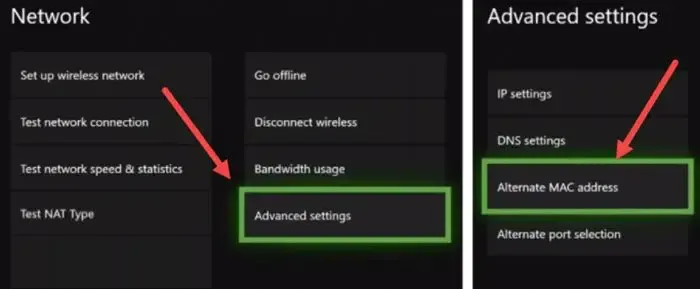
Als het toevoegen van het Xbox-profiel niet heeft geholpen, wist u het alternatieve MAC-adres op de Xbox-console. Door het MAC-adres te wissen, kan de console de cache wissen en de alternatieve MAC-instellingen resetten. De volgende stappen zullen u helpen hetzelfde te doen:
- Open Xbox Guide en selecteer Instellingen.
- Ga naar Netwerk en open Geavanceerde instellingen.
- Selecteer nu de optie Alternatief MAC-adres.
- Klik op Wissen.
Nadat u het alternatieve MAC-adres hebt gewist, start u de console opnieuw op en kijkt u of inloggen op het account mogelijk is of niet.
Waarom kan ik mijn Xbox Live-abonnement niet betalen?
Als je het Xbox Live-abonnement niet kunt betalen, controleer dan of er voldoende saldo op de bankpas staat, of je creditcard niet is verlopen of je account is gesloten. Als alles in orde is, controleer dan of de Xbox-server niet werkt; als het niet werkt, wacht dan enige tijd en probeer het dan.



Geef een reactie